IOS 12.3 / 12.2 / 12 कैसे ठीक करें सेटिंग्स में ऊपर नहीं दिखा रहा है
पूरी दुनिया में Apple उपयोगकर्ता सक्षम थेiOS 12 को 17 सितंबर, 2018 से डाउनलोड करना। उपयोगकर्ता उत्साहित थे और नए iOS संस्करण को डाउनलोड करना शुरू कर दिया। लेकिन कुछ उपयोगकर्ता iOS 12 / 12.1 / 12.2 / 12.3 अपडेट के बारे में शिकायत कर रहे थे जो सेटिंग्स में दिखाई नहीं दे रहे थे। क्या आप उनमें से एक हैं? खैर, यहां कुछ समाधान दिए गए हैं जिन्हें आप आजमा सकते हैं यदि इस समय सॉफ़्टवेयर अपडेट उपलब्ध नहीं है। एक नज़र देख लो।
तरीका 1: अपने iPhone को पुनरारंभ करें
IPhone को फिर से शुरू करना आम हैसमाधान जो एक कोशिश कर सकते हैं अगर उन्हें लगता है कि iOS 12 सॉफ़्टवेयर अपडेट उनके iPhone पर उपलब्ध नहीं है। IPhone को पुनरारंभ करना 2 तरीकों से किया जा सकता है: सॉफ्ट रीस्टार्ट और हार्ड रिस्टार्ट। सॉफ्ट रीसेट प्रदर्शन करने के लिए बहुत आसान है। किसी भी iPhone को पुनरारंभ करने के लिए नीचे दिए गए चरणों का पालन करें।
चरण 1: IPhone के दाईं ओर सबसे ऊपर पावर बटन मौजूद है। स्क्रीन पर "स्लाइड टू पावर ऑफ" विकल्प दिखाई देने तक इसे दबाएं। बस, स्लाइडर को स्लाइड करें जो iPhone बंद कर देगा।
चरण 2: फिर से दबाएं और पावर बटन दबाए रखें; यह iPhone पर स्विच करेगा। स्क्रीन पर Apple लोगो प्रदर्शित होने तक बटन को छोड़ दें। जब आप Apple लोगो देखते हैं तो बटन पर जाएँ।

समाधान 2: चेक करें Apple सर्वर डाउन है या नहीं
Apple सभी के लिए नया iOS अपडेट जारी करता हैउपयोगकर्ताओं को इसके सर्वर के माध्यम से। इसलिए, OS को अपडेट करते समय सर्वर पर भारी मात्रा में भीड़ और ट्रैफ़िक हो सकता है। इसलिए आपको सर्वर की जांच करने की आवश्यकता है कि वे काम कर रहे हैं या नहीं। यहां पर जाकर किया जा सकता है

समाधान 3: नेटवर्क सेटिंग्स रीसेट करें
यदि आप iOS 12 अपडेट की जांच करने में असमर्थ हैं,तब यह नेटवर्क सेटिंग्स में कुछ समस्या के कारण हो सकता है। नेटवर्क सेटिंग को रीसेट करने से आपको ऐसे समय में मदद मिल सकती है। यदि आप iPhone सॉफ़्टवेयर अपडेट को कनेक्ट नहीं कर रहे हैं, तो आपको बस नीचे दिए गए चरणों का पालन करना होगा।
चरण 1: सेटिंग में जाएं और सामान्य पर क्लिक करें।
चरण 2: अब रीसेट विकल्प पर क्लिक करें और नेटवर्क सेटिंग्स रीसेट करें पर टैप करें।
चरण 3: निर्णय की पुष्टि करने के लिए फिर से नेटवर्क सेटिंग्स पर क्लिक करें। यह आपकी नेटवर्क सेटिंग्स को रीसेट कर देगा।

समाधान 4: iTunes में iPhone अपडेट करें
यदि उपयोगकर्ता अपने iPhone पर अपडेट नहीं देख पा रहे हैं, तो वे हमेशा iTunes का उपयोग करके अपने iPhone को नवीनतम संस्करण में अपडेट कर सकते हैं। यह बहुत सरल है। आपको बस नीचे दिए गए चरणों का पालन करना है।
चरण 1: अपने iPhone को पीसी से कनेक्ट करें और सुनिश्चित करें कि आपके पास आईट्यून्स का नवीनतम संस्करण है।
चरण 2: iTunes चलाएं और अपने डिवाइस का चयन करें।
चरण 3: सारांश पर जाएं और अपडेट के लिए चेक का चयन करें। अब "डाउनलोड और अपडेट" पर क्लिक करें।
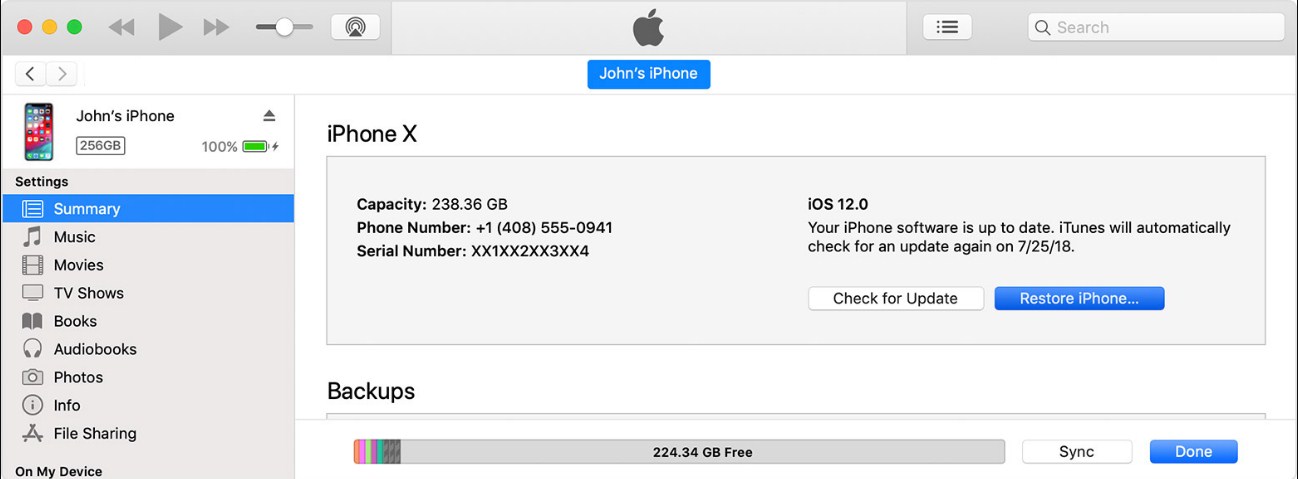
संपादक की पसंद:
ITunes के साथ IPSW फ़ाइलों को कैसे पुनर्स्थापित करें
IOS 12 को iOS 11 में कैसे डाउनग्रेड करें
समाधान 5: रीबूट के साथ iOS 12 अपडेट करें
यदि उपरोक्त समाधान में से कोई भी मेल नहीं खाता है, तो आपहमेशा https://www.tenorshare.com/products/reiboot.html का उपयोग कर सकते हैं। इस हालत में इस उपकरण का उपयोग करना आपके लिए 2 तरह से फायदेमंद है। सबसे पहले, यह उन सभी मुद्दों को हल करेगा जो आपके आईफोन का सामना कर रहे हैं। दूसरे, यह आपके iPhone को डिफ़ॉल्ट रूप से नवीनतम iOS में अपडेट करेगा, जिससे वर्तमान समस्या का समाधान होगा। आपको बस समस्या को हल करने के लिए नीचे दिए गए चरणों का पालन करना होगा।
चरण 1: अपने iPhone को कंप्यूटर से कनेक्ट करें और टूल चलाएं। अब, "मरम्मत ऑपरेटिंग सिस्टम" विकल्प पर क्लिक करें। अगली स्क्रीन पर, "स्टार्ट रिपेयर" विकल्प पर क्लिक करें।

चरण 2: नवीनतम फर्मवेयर पैकेज ऑनलाइन स्थापित करने के लिए डाउनलोड विकल्प देखें।
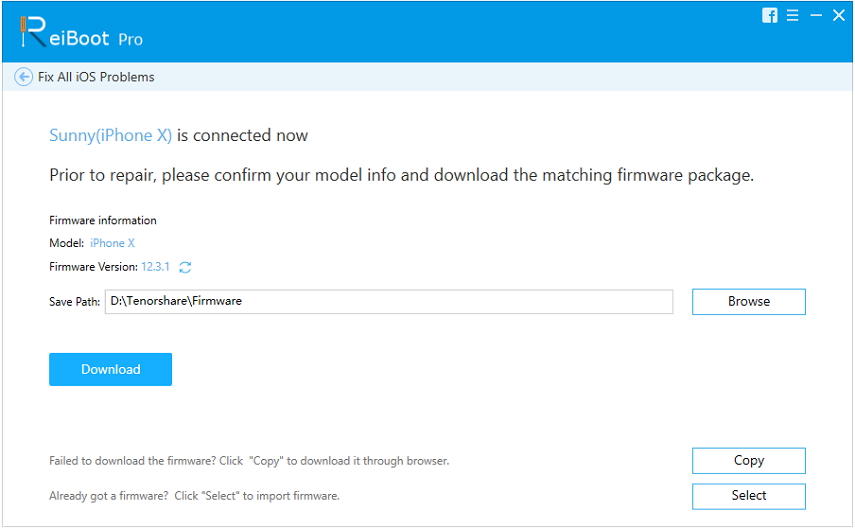
चरण 3: बाद की स्क्रीन पर, अपने iPhone की रिकवरी शुरू करने के लिए "अभी मरम्मत करें" पर टैप करें। प्रक्रिया समाप्त होने के बाद, आपका iPhone ठीक काम करने वाले नवीनतम iOS 12 के साथ रीबूट होगा।

ग्रीष्मकालिन
संक्षेप में, आपको सिर्फ शीर्ष 5 पर एक नजर थीऐसे तरीके जिनका उपयोग किया जा सकता है अगर इस समय iOS 12 सॉफ्टवेयर अपडेट उपलब्ध नहीं है। आप iPhone को पुनरारंभ कर सकते हैं, ऐप्पल सर्वर नीचे है या नहीं, नेटवर्क सेटिंग्स रीसेट करें, और iTunes में iPhone अपडेट करें। यदि उपरोक्त समाधानों में से कोई भी काम नहीं करता है, तो आप हमेशा https://www.tenorshare.com/products/reiboot.htmlt का उपयोग कर सकते हैं। अंत में, हमें नीचे टिप्पणी करके उपरोक्त लेख पर अपनी प्रतिक्रिया दें। इसके अलावा, अगर आपके पास कोई उपाय है तो हमें बताएं। यह नीचे टिप्पणी करके किया जा सकता है।

![[हल] व्हाट्सएप संपर्क Android / iPhone पर नहीं दिखा रहा है](/images/whatsapp-tips/solved-whatsapp-contactsnot-showing-on-androidiphone.jpg)







